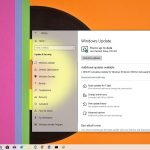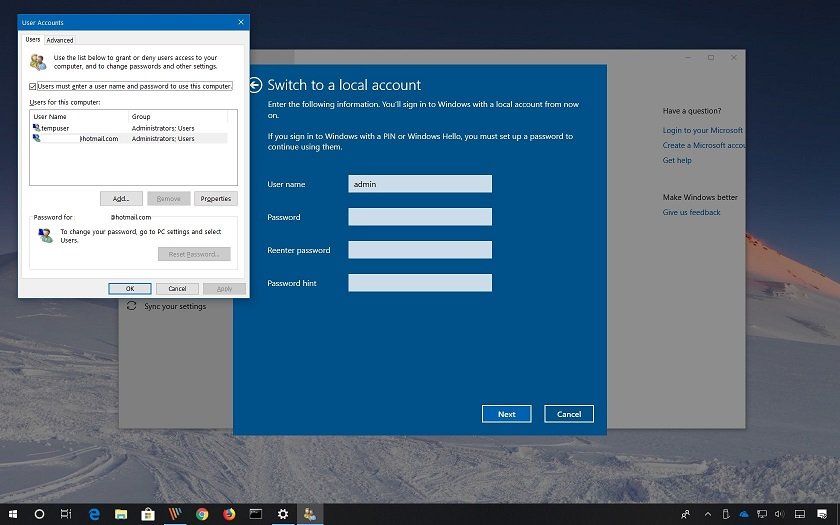
Windows 10 giriş şifresini kaldırabilirsiniz
Bir Microsoft hesabı veya yerel hesap kullanıyor olsanız da, Windows 10 hesap şifrenizi kaldırabilirsiniz ve bu yazımızda nasıl yapılacağını gösteriyoruz.
Windows 10’u bir şifreyle (veya başka bir kimlik doğrulama biçimiyle) kullanmak, cihazınızı ve dosyalarınızı güvende tutmanın en iyi yoludur.
Neyse ki, önemli dosyaları olmayan bir cihazınız varsa ve güvenlik konusunda endişeleriniz yoksa, Windows 10 hesap şifresini kaldırmak için çeşitli yollar bulunuyor.
Bu yazımızda, hesap türünüze bağlı olarak Windows 10’dan otomatik olarak oturum açma veya oturum açma şifresini kaldırma adımlarını göstereceğiz.
Windows 10’da Şifre Nasıl Devre Dışı Bırakılır?
Bir Microsoft hesabı kullanıyorsanız, kimlik bilgileriniz çevrimiçi hesabınıza bağlı olduğundan şifreyi tamamen kaldıramazsınız, ancak cihazınızı şifresiz bir hesabı taklit etmek için otomatik olarak oturum açacak şekilde yapılandırabilirsiniz.
Windows 10’da şifreli oturum açmayı atlamak için bu adımları kullanabilirsiniz:
- Windows 10’da Başlat’ı açın.
- Netplwiz yazın ve çıkan sonucu açın.
- “Bu bilgisayarın kullanıcıları” bölümünün altında, şifreyi kaldırmak istediğiniz kullanıcı hesabını seçin.
- “Kullanıcının, bu bilgisayarı kullanmak için bir kullanıcı adı ve şifre girmesi gerekir” seçeneğini temizleyin.

- Uygula düğmesine tıklayın.
- Microsoft hesap bilgilerini yazın.
- Tamam düğmesine tıklayın.
- Tamam düğmesine tekrar tıklayın.
Adımları tamamladığınızda, cihazınız uzaktan erişimden korunmak için bir şifreniz olmaya devam edecek, ancak sisteminizi her başlatışınızda otomatik olarak oturum açacaktır.
Windows 10’da Şifre Nasıl Kaldırılır?
Alternatif olarak, bir Microsoft hesabı kullanıyorsanız şifreyi tamamen kaldırabilirsiniz, ancak bunun için yerel bir hesaba geçmeniz gerekir.
Microsoft Hesabından Yerel Hesaba Geçmek
Yerel bir hesaba geçmek ve şifreyi kaldırmak için bu adımları takip edebilirsiniz:
- Ayarları açın.
- Hesaplar üzerine tıklayın.
- Bilgilerinize tıklayın.
- Bunun yerine yerel bir hesapla giriş yap bağlantısını tıklayın.
- Mevcut şifrenizi girin.
- İleri düğmesine tıklayın.
- Hesap için bir kullanıcı adı oluşturun.
- Şifreyi tamamen kaldırmak için şifre oluşturmayı atlayın.
- İleri düğmesine tıklayın.
- Çıkış yap ve bitir düğmesini tıklayın.
Adımları tamamladıktan sonra, cihazınız artık bir Microsoft hesabına bağlı olmayacak ve sistemi her açtığınızda otomatik olarak oturum açacaktır.
Yerel Hesap için Şifre Kaldırma
Zaten yerel bir hesap kullanıyorsanız, şifreyi kaldırmak için şu adımları takip edebilirsiniz:
- Ayarları açın
- Hesaplar üzerine tıklayın.
- Oturum açma seçeneklerine tıklayın.
- Şifre” bölümünün altında Değiştir düğmesine tıklayın.
- Mevcut hesap şifrenizi yazın.
- İleri düğmesine tıklayın.
- Şifreyi tamamen kaldırmak için şifre oluşturmayı atlayın.
- Son düğmesine tıklayın.
Adımları tamamladığınızda, artık Windows 10 masaüstüne erişmek için şifre girmenize gerek kalmayacak.
Tabii ki bu güvenli değil, ancak bir cihazın şifreye ihtiyaç duymadığı ve çevrede yabancı kişiler olmadığı için minimum düzeyde risk taşıdığı durumlar vardır.
Bir şifreyi, sadece rahatsız edici olduğu için kaldırmak istiyorsanız, PIN şifresini veya parmak izi okuyucuyu kullanarak biyometrik kimlik doğrulama gibi daha hızlı ve daha güvenli bir kimlik doğrulama yöntemine geçmek en iyisidir.